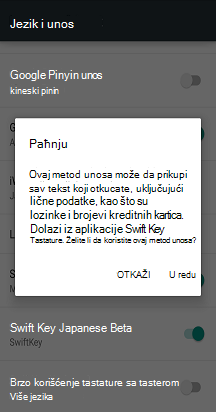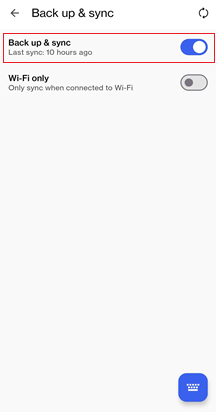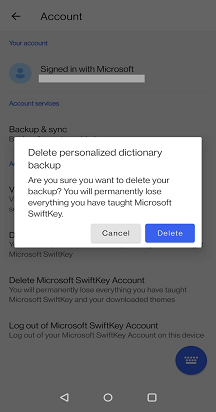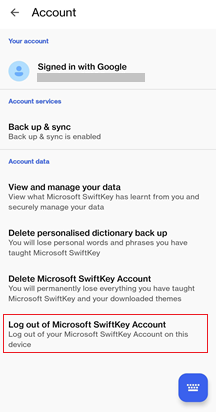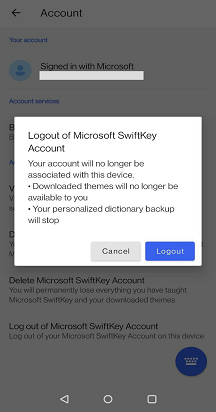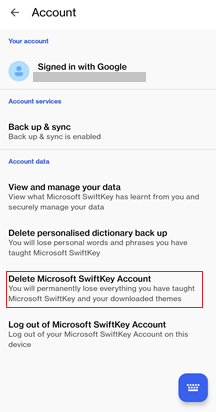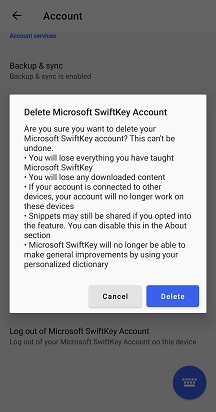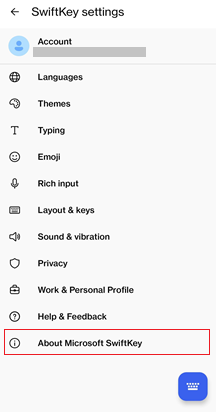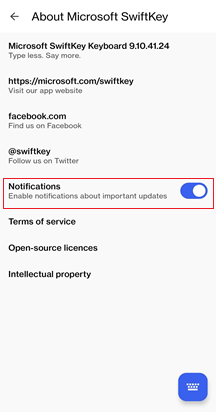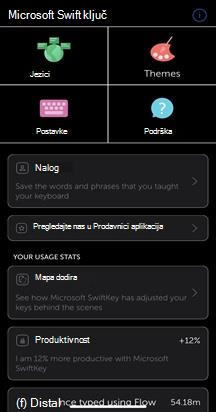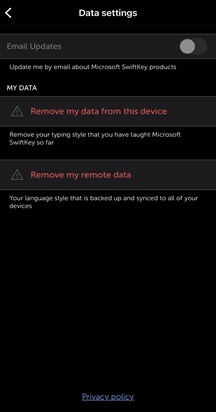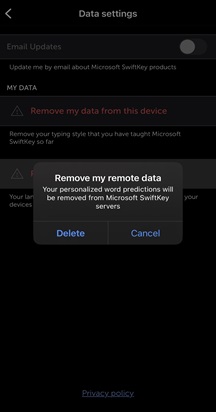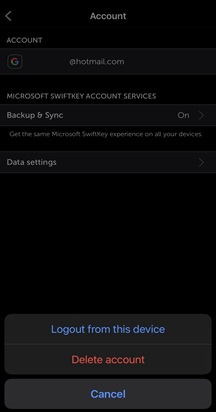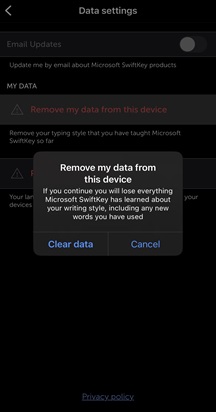1. Microsoft SwiftKey i vaši podaci
-
Da li Microsoft SwiftKey prikuplja lične podatke kao što su brojevi kreditnih kartica i lozinke?
-
Microsoft SwiftKey predviđa moju lozinku – kako da prestanem da je koristim?
2. Kako ukloniti udaljene podatke
3. Kako da izbrišete lokalni model jezika
4. Kako da se odjavite sa Microsoft SwiftKey naloga
5. Kako da uklonite Microsoft SwiftKey nalog
6. Kako da isključite obaveštenja za Microsoft SwiftKey
1 – SwiftKey i vaši podaci
Prvo imajte na umu da se, osim ako niste odlučili da koristite Microsoft SwiftKey nalog na Android uređaju, svi lični i jezički podaci koje generiše Microsoft SwiftKey skladište lokalno na uređaju i nikada se ne prenose.
Ako se prijavite za Microsoft SwiftKey nalog, neki podaci mogu da se dele sa programom Microsoft SwiftKey u skladu sa našim smernicama za privatnost. Podaci se dele samo putem oblaka kako bi se obezbedile različite određene usluge. Na primer, ako imate omogućenu rezervnu & sinhronizaciju, naši serveri će obraditi ove podatke.
Љta je sa brojevima kreditnih kartica i lozinkama?
Microsoft SwiftKey tastatura ne uči ništa iz polja koja su označena kao polja lozinke, niti pamti duge brojeve kao što su brojevi kreditnih kartica.
Poruka upozorenja iz usluge Google u kojoj piše Microsoft SwiftKey može da prikupi "sav tekst koji otkucate, uključujući lične podatke kao što su lozinke i brojevi kreditnih kartica" (prikazano ispod) deo je operativnog sistema Android koji se pojavljuje kada je omogućena tastatura nezavisnog proizvođača.
Microsoft SwiftKey predviđa moju lozinku – kako da prestanem da je koristim?
Microsoft SwiftKey je dizajniran tako da nikada ne uči od toga ili da predvidi šta unosite u navedeno tekstualno polje lozinke. Na veb lokaciji ili aplikaciji u koju se prijavljate je da biste tu specifikaciju napravili u polju.
Međutim, neke situacije su izvan naše kontrole gde mašina predviđanja možda pamti vašu lozinku. Uobičajeni krivci su:
-
Prethodno ste poslali SMS poruku koja sadrži lozinku.
-
Otkucana lozinka u e-poruci.
-
U nekim slučajevima, veb lokacije ili aplikacije ne obaveštavaju ispravno Microsoft SwiftKey da je određeno polje polje lozinka.
-
Ako koristite opciju "Prikaži lozinku" na aplikaciji ili veb lokaciji, to tekstualno polje se više neće identifikovati kao polje za lozinku.
Ako otkrijete da se lozinka predviđa, možete lako da uklonite reč iz microsoft SwiftKey dinamičkog modela jezika tako što ćete dugo pritisnuti reč na traci predviđanja kada se prikaže i dodirnuti stavku "Ukloni".
2 – Kako da uklonim svoje udaljene podatke?
Možete biti upisani za Microsoft SwiftKey nalog da biste pristupili temama, ali onemogućite druge usluge u oblaku koje mogu da uključuju deljenje potencijalno ličnih podataka sa našim serverima. Da biste to uradili, sledite ove korake:
-
Otvorite aplikaciju Microsoft SwiftKey sa uređaja.
-
Dodirnite stavku "Nalog".
-
Zatim dodirnite stavku "Napravi rezervnu & sinhronizaciju".
-
Opozovite izbor u polju za potvrdu "& sinhronizaciju" da biste onemogućili ovu funkciju.
-
U meniju Nalog dodirnite stavku "Izbriši personalizovanu rezervnu kopiju rečnika" (ovo će ukloniti sve podatke koji su već povezani sa vašim nalogom).
-
Dodirnite stavku "Izbriši" da biste potvrdili.
Sada se potencijalno lični podaci ne šalju programu Microsoft SwiftKey putem rezervnih kopija & sinhronizacije ili personalizovanja.
3 – Kako da izbrišem personalizovanu rezervnu kopiju rečnika?
-
Otvorite aplikaciju Microsoft SwiftKey sa uređaja.
-
Dodirnite stavku "Nalog".
-
Dodirnite stavku "Izbriši personalizovanu rezervnu kopiju rečnika".
-
Dodirnite stavku "Izbriši" da biste potvrdili.
4 – Kako da se odjavim sa Microsoft SwiftKey naloga?
Ako ne želite da se budući podaci saznaju, moraćete da se odjavite sa Microsoft SwiftKey naloga, što možete da uradite tako što ćete pratiti dolenavedene korake:
-
Otvorite aplikaciju Microsoft SwiftKey sa uređaja.
-
Dodirnite stavku "Nalog".
-
Dodirnite stavku "Odjavi se sa Microsoft SwiftKey naloga".
5 – Kako da uklonim Microsoft SwiftKey nalog?
Da biste potpuno uklonili Microsoft SwiftKey nalog, dovršite sledeće korake:
-
Otvorite aplikaciju Microsoft SwiftKey sa uređaja.
-
Dodirnite stavku "Nalog".
-
U donjem odeljku dodirnite stavku "Izbriši Microsoft SwiftKey nalog".
-
Dodirnite opciju "Izbriši" u dijalogu.
Imajte na umu da će ovo izbrisati sva personalizovana predviđanja reči i učiniti da ne dođete do prethodno kupljenih sadržaja. Prema zakonu, moramo da zadržimo zapis transakcija i kupovina, ali ove kupovine više neće biti povezane sa vašim nalogom.
Brisanje Microsoft SwiftKey naloga i podataka neće uticati na dinamički model jezika uskladišten na uređaju.
6 – Kako da isključim obaveštenja za Microsoft SwiftKey?
Povremeno postoje obaveštenja za savete (kako da na najbolji način iskoristite Microsoft SwiftKey tastaturu) i dostignuća (koliko je pritisaka na tastere Microsoft SwiftKey sačuvao za vas).To možete da isključite tako što ćete pratiti dolenavedene korake:
-
Otvorite aplikaciju Microsoft SwiftKey sa uređaja.
-
Dodirnite stavku "Osnovni podaci o programu Microsoft SwiftKey".
-
Opozovite izbor u polju za potvrdu "Obaveštenja".
1 – SwiftKey i vaši podaci
Prvo imajte na umu da se, osim ako niste odlučili da koristite Microsoft SwiftKey nalog na Android uređaju, svi lični i jezički podaci koje generiše Microsoft SwiftKey skladište lokalno na uređaju i nikada se ne prenose.
Ako se prijavite za Microsoft SwiftKey nalog, neki podaci mogu da se dele sa programom Microsoft SwiftKey u skladu sa našim smernicama za privatnost. Podaci se dele samo putem oblaka kako bi se obezbedile različite određene usluge. Na primer, ako imate omogućenu rezervnu & sinhronizaciju, naši serveri će obraditi ove podatke.
Љta je sa brojevima kreditnih kartica i lozinkama?
Microsoft SwiftKey tastatura ne uči ništa iz polja koja su označena kao polja lozinke, niti pamti duge brojeve kao što su brojevi kreditnih kartica.
Microsoft SwiftKey predviđa moju lozinku – kako da prestanem da je koristim?
Microsoft SwiftKey je dizajniran tako da nikada ne uči od toga ili da predvidi šta unosite u navedeno tekstualno polje lozinke. Na veb lokaciji ili aplikaciji u koju se prijavljate je da biste tu specifikaciju napravili u polju.
Međutim, neke situacije su izvan naše kontrole gde mašina predviđanja možda pamti vašu lozinku. Uobičajeni krivci su:
-
Prethodno ste poslali SMS poruku koja sadrži lozinku.
-
Otkucana lozinka u e-poruci.
-
U nekim slučajevima, veb lokacije ili aplikacije ne obaveštavaju ispravno Microsoft SwiftKey da je određeno polje polje lozinka.
-
Ako koristite opciju "Prikaži lozinku" na aplikaciji ili veb lokaciji, to tekstualno polje se više neće identifikovati kao polje za lozinku.
Ako otkrijete da se lozinka predviđa, možete lako da uklonite reč iz microsoft SwiftKey dinamičkog modela jezika tako što ćete dugo pritisnuti reč na traci predviđanja kada se prikaže i dodirnuti stavku "Ukloni".
2 – Kako da uklonim svoje udaljene podatke?
Da biste uklonili udaljene podatke, pratite dolenavedene korake:
-
Otvori Microsoft SwiftKey
-
Dodirnite stavku "Nalog", a zatim stavku "Postavke podataka"
-
Pritisnite dugme "Ukloni moje udaljene podatke"
-
Potvrdite izbor
3 – Kako da se odjavim sa Microsoft SwiftKey naloga?
Ako ne želite da se budući podaci saznaju, moraćete da se odjavite sa Microsoft SwiftKey naloga, što možete da uradite tako što ćete pratiti dolenavedene korake:
-
Otvori Microsoft SwiftKey
-
Dodirnite stavku "Nalog"
-
Dodirnite e-adresu povezanu sa Microsoft SwiftKey nalogom
-
Izaberite stavku "Odjavljivanje sa ovog uređaja".
4 – Kako da uklonim Microsoft SwiftKey nalog?
Da biste uklonili lične jezičke podatke uskladištene na uređaju, pratite dolenavedene korake:
-
Otvori Microsoft SwiftKey
-
Dodirnite stavku "Nalog", a zatim stavku "Postavke podataka"
-
Pritisnite dugme "Ukloni moje podatke sa ovog uređaja"
-
Potvrdite izbor